Windows10关闭小米笔记本系统“测试模式”的方法
一位用户使用的是小米笔记本Air 13,不过他发现电脑开机后屏幕右下角会出现水印,是Win10“测试模式”。该模式会禁用驱动程序强制签名模式,可用于关闭系统驱动签名,安装一些没有经过签名的驱动和程序。不过,这个模式下很难登录微软账户(测试模式想下个APP都很难),登录界面会卡死崩溃。那么,Win10系统下该如何关闭小米笔记本系统“测试模式”呢?下面,就随小编看看具体方法。
推荐:win10 64位旗舰版官网下载

方法很简单,在管理员模式下运行命令提示符,一个命令就搞定:
bcdedit /set testsigning off
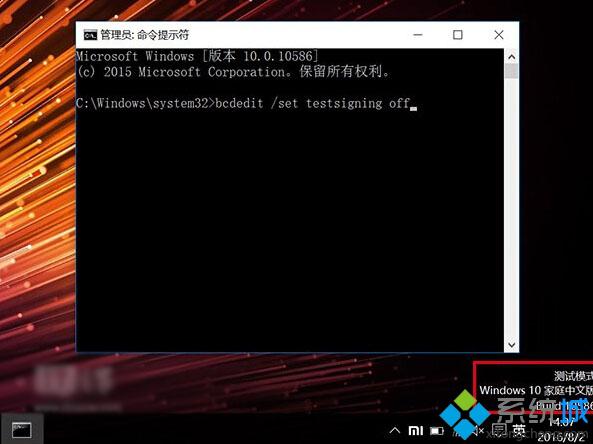
按回车执行后,系统会提示“成功”,但水印不会立马消失,需要重启电脑才可以,注销无效。重启之后,不但水印消失,登录微软账户的问题也迎刃而解,《IT之家》等APP可以正常下载。
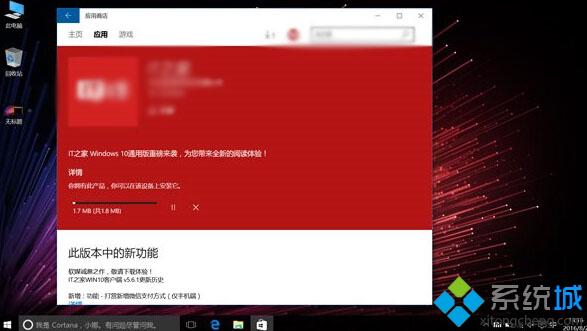
如果你需要进入“测试模式”,也可以在管理员模式下运行命令提示符,执行如下图命令:
bcdedit /set testsigning on
同样是重启之后生效。
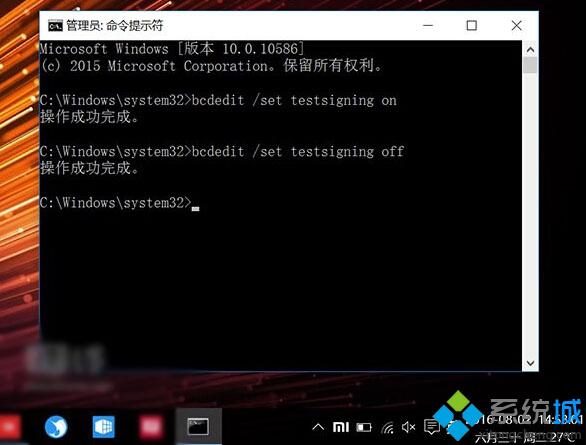
▲图片说明:为了避免重启后再次进入测试模式,执行开启命令后赶紧又执行了关闭命令……
Windows10关闭小米笔记本系统“测试模式”的方法就介绍到这里了。感兴趣的用户们,不妨按照上述步骤操作一遍!关注Windows10,锁定系统城(https://www.xitongcheng.com/)
相关教程:启动驱动程序强制签名系统界面演示模式怎么关闭安全模式强制关闭卡死程序raid模式下安装系统不能装驱动我告诉你msdn版权声明:以上内容作者已申请原创保护,未经允许不得转载,侵权必究!授权事宜、对本内容有异议或投诉,敬请联系网站管理员,我们将尽快回复您,谢谢合作!










